Linux下安装jdk并配置环境变量,安装tomcat并启动
前提已用SSH Secure Shell Client软件连接好远程服务器一、JDK安装及配置1、Oracle官网下载JDK Linux安装包,本文以此为例 jdk-7u80-linux-x64.tar,官网下载地址: http://www.oracle.com/technetwork/java/javase/downloads/java-archive-downloads-javas
前提已用SSH Secure Shell Client或Xshell软件连接好远程服务器
一、JDK安装及配置
1、Oracle官网下载JDK Linux安装包
本文以此为例 jdk-7u80-linux-x64.tar.gz,官网下载地址:
http://www.oracle.com/technetwork/java/javase/downloads/java-archive-downloads-javase7-521261.html
2、移动文件到服务器
下载到本地后移动到Linux系统新建好的文件夹下(拖拽就可以) 例如:/developer移动好的目录为 /developer/jdk-7u80-linux-x64.tar
3、解压安装包
输入命令
cd /developer
ls
tar zxvf jdk-7u80-linux-x64.tar.gz
解压完后 再次输入命令查看 会多出来一个文件 证明解压成功

4、备份系统变量
输入命令 cp /etc/profile /home/user/
5、编辑系统变量
vi /etc/profile
输入 i 进入编辑页面
加入如下内容:
export JAVA_HOME=/developer/jdk1.7.0_8
export CLASSPATH=.:$JAVA_HOME/lib/dt.jar:$JAVA_HOME/lib/tools.jar
export PATH=$JAVA_HOME/bin:$PATH
JAVA_HOME是刚才解压后的路径(红色框jdk版本是我以前安好的版本号,以本文实际安装jdk版本为准,以下如此)

最后点击 esc 退出编辑页面 然后 输入命令 :wq 保存

7、加载刚设置的环境变量
输入命令 source /etc/profile

8、测试是否安装成功
输入 java -version 然后会显示jdk的版本信息等
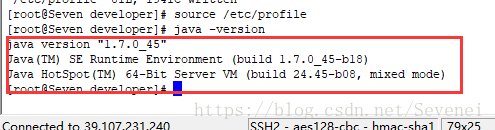
输入javac 会显示javac的命令帮助 这样jdk和环境变量就配置成功了

二、tomcat安装及启动
tomcat官网下载地址 https://tomcat.apache.org/download-80.cgi
1、首先解压已下载好的tomcat 到 /developer 下
步骤跟解压JDK一样(目前新版本无需配置环境变量)
2、启动tomcat
输入命令 cd /developer/apache-tomcat-8.5.29/bin (图片路径仅供参考)
ls

最后 输入 ./startup.sh

3、查看日志
tail -f /developer/apache-tomcat-8.5.29/logs/catalina.out
最后出现 start Sercer startup in 23350 ms 证明成功启动


4、停止tomcat
输入命令 cd /developer/apache-tomcat-8.5.29/bin
ls
./shutdown

最后输入 ps -ef |grep /developer/apache-tomcat-8.5.29/ 看看进程停止没有,以下图片显示的内容提示 进程已停止证明tomcat 停止

如果出现以下图片内容 证明进程没有停止 就得强制杀掉进程
kill -9 2975

更多推荐
 已为社区贡献1条内容
已为社区贡献1条内容






所有评论(0)